Page 98 of 424
97
1. UTILISATION DE BASE
IS250/350_Navi_D
SYSTÈME DE NAVIGATION
3
3. INFORMATIONS RELATIVES À L’ÉCRAN DE CARTE
1Sélectionnez “Options” sur l’écran de
carte.
2Sélectionnez “Informations sur la
carte” .
3Sélectionnez les éléments souhaités à
afficher.
�zLorsque cette fonction est activée,
l’indicateur s’allume.
AFFICHAGE DES
INFORMATIONS RELATIVES À
LA CARTE
Il est possible d’afficher les informations
telles qu’icones de PDI, tracé
d’itinéraire, limite de vitesse, etc., sur
l’écran de carte.
N°FonctionPage
Sélectionnez pour afficher
les icones de PDI
sélectionnées.
Sélectionnez pour
sélectionner ou changer les
icones de PDI.
98
Sélectionnez pour afficher
les icones eDestination.390
Sélectionnez pour afficher
un tracé d’itinéraire.100
Sélectionnez pour afficher
les informations routières.104
Sélectionnez pour afficher
l’icone de limite de vitesse.
Page 100 of 424
99
1. UTILISATION DE BASE
IS250/350_Navi_D
SYSTÈME DE NAVIGATION
3
■SÉLECTION D’AUTRES ICÔNES
DE PDI À AFFICHER
1Sélectionnez “A u t r e s P D I ”.
2Sélectionnez les catégories de PDI
souhaitées, puis sélectionnez “OK”.
“Afficher toutes les catégories” :
Sélectionnez pour afficher toutes les
catégories de PDI. Pour ajouter des
catégories de PDI supplémentaires,
sélectionnez “Plus”.
■AFFICHAGE DE LA LISTE DES PDI
LOCAUX
1Sélectionnez “Trouver un PDI local” .
2Sélectionnez le PDI souhaité.
“Près de...” : Sélectionnez pour rechercher
des PDI à proximité de la position actuelle
ou le long de l’itinéraire.
3Vérifiez que le PDI sélectionné est
affiché sur l’écran de carte. ( →P.95)
Les PDI se trouvant dans un périmètre
de 32 km (20 miles) par rapport à la
position actuelle sont listés parmi les
catégories sélectionnées.
Page 102 of 424
101
1. UTILISATION DE BASE
IS250/350_Navi_D
SYSTÈME DE NAVIGATION
3
■INTERRUPTION DE
L’ENREGISTREMENT DU TRACÉ
D’ITINÉRAIRE
1Sélectionnez à nouveau “Tracé de
l'itinéraire” .
2Un écran de confirmation s’affiche.
“Oui”: Sélectionnez pour conserver le
tracé d’itinéraire enregistré.
“Non” : Sélectionnez pour effacer le
tracé d’itinéraire enregistré.
1Placez le curseur sur un icone.
2Sélectionnez “Infos”.
�X Informations relatives au PDI
�X Informations relatives au point mémoire
INFORMATION
●Il est possible d’enregistrer jusqu’à 200
km (124 miles) de l’itinéraire parcouru.
AFFICHAGE DES
INFORMATIONS RELATIVES À
L’ICÔNE SUR LEQUEL LE
CURSEUR EST PLACÉ
Lorsque l’on place le curseur sur un
icone de l’écran de carte, la barre de
nom s’affiche dans la partie supérieure
de l’écran. Si “Infos” s’affiche sur le côté
droit de la barre de nom, il est possible
d’afficher les informations détaillées.
Page 104 of 424
103
1. UTILISATION DE BASE
IS250/350_Navi_D
SYSTÈME DE NAVIGATION
3
ICÔNES DE CARTE
STANDARD
IconeNom
Île
Parc
Industrie
Établissement commercial
Aéroport
Militaire
Université
Hôpital
Stade
Centre commercial
Golf
Page 106 of 424
105
1. UTILISATION DE BASE
IS250/350_Navi_D
SYSTÈME DE NAVIGATION
3
1Affichez l’écran “Traffic”. (→P.104)
2Sélectionnez “Traffic Event List” .
3Sélectionnez les informations routières
souhaitées.
“On Current Road” : Sélectionnez pour
afficher les informations routières relatives
à la route actuellement empruntée.
“On Current Route”: Sélectionnez pour
afficher les informations routières relatives
à l’itinéraire paramétré.
�z Lorsque cette fonction est activée,
l’indicateur s’allume.
4Vérifiez que les informations routières
s’affichent.
“Detail”: Sélectionnez pour afficher les
informations routières détaillées.AFFICHAGE DES
INFORMATIONS ROUTIÈRES
Il est possible d’afficher une liste des
informations routières actuelles
conjointement aux informations
relatives à l’emplacement et à la
distance de l’incident.
Page 108 of 424
107
1. UTILISATION DE BASE
IS250/350_Navi_D
SYSTÈME DE NAVIGATION
3
1Sélectionnez “Options” sur l’écran de
carte.
2Sélectionnez “Map Information” .
3Sélectionnez “Traffic Information” .
�zLorsque cette fonction est activée,
l’indicateur s’allume.
4Vérifiez que les informations routières
s’affichent.
�X Sur l’écran de carte
�X Sur l’écran d’informations relatives à
l’autorouteAFFICHAGE DES
INFORMATIONS ROUTIÈRES
SUR LA CARTE
Page 110 of 424
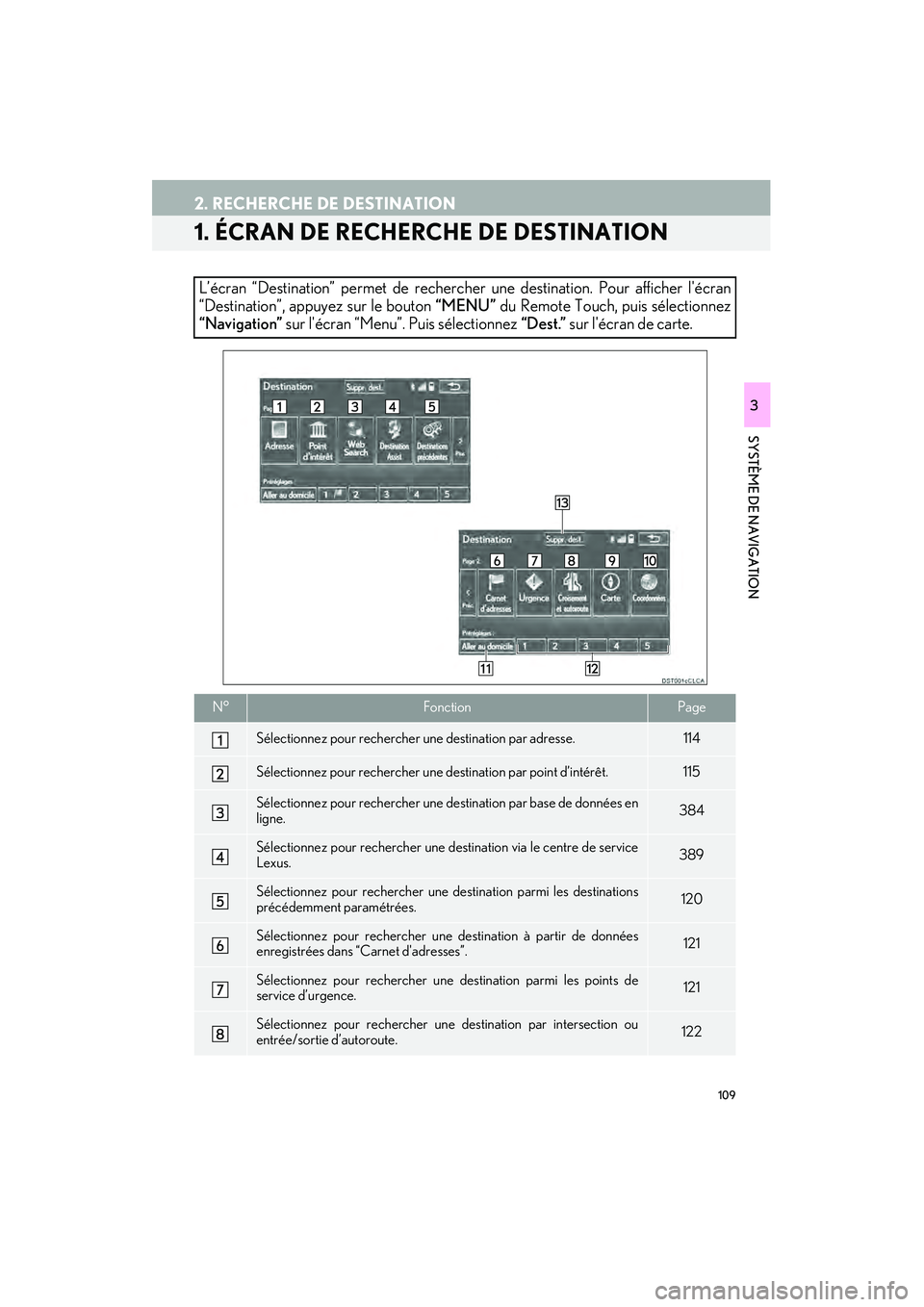
109
IS250/350_Navi_D
SYSTÈME DE NAVIGATION
3
2. RECHERCHE DE DESTINATION
1. ÉCRAN DE RECHERCHE DE DESTINATION
L’écran “Destination” permet de rechercher une destination. Pour afficher l'écran
“Destination”, appuyez sur le bouton “MENU” du Remote Touch, puis sélectionnez
“Navigation” sur l'écran “Menu”. Puis sélectionnez “Dest.” sur l'écran de carte.
N°FonctionPage
Sélectionnez pour rechercher une destination par adresse. 114
Sélectionnez pour rechercher une destination par point d’intérêt. 115
Sélectionnez pour rechercher une destination par base de données en
ligne. 384
Sélectionnez pour rechercher une destination via le centre de service
Lexus.389
Sélectionnez pour rechercher une destination parmi les destinations
précédemment paramétrées.120
Sélectionnez pour rechercher une destination à partir de données
enregistrées dans “Carnet d'adresses”.121
Sélectionnez pour rechercher une destination parmi les points de
service d’urgence.121
Sélectionnez pour rechercher une destination par intersection ou
entrée/sortie d’autoroute.122
Page 112 of 424
111
2. RECHERCHE DE DESTINATION
IS250/350_Navi_D
SYSTÈME DE NAVIGATION
3
2. UTILISATION DE LA RECHERCHE
1Appuyez sur le bouton “MENU” du
Remote Touch.
2Sélectionnez “Navigation”.
3Sélectionnez “Dest.”.
4Recherchez une destination.
�zPlusieurs types de méthodes permettent
de rechercher une destination. ( →P.1 0 9 )